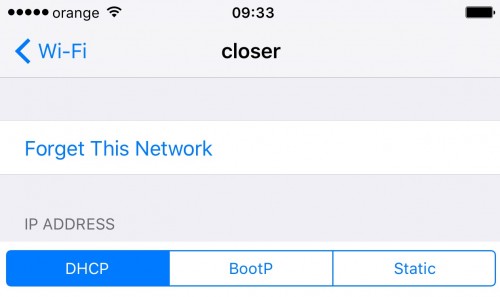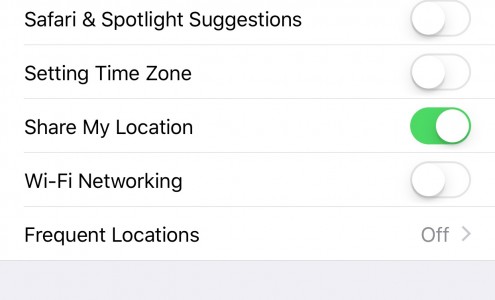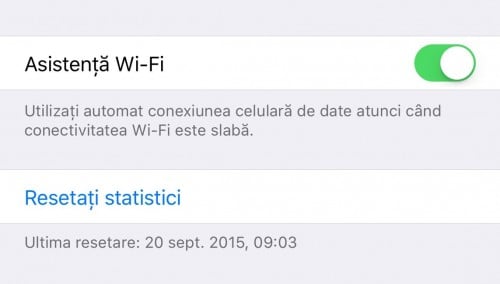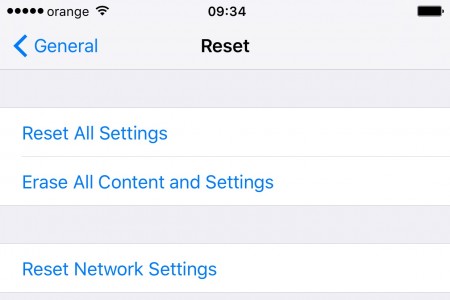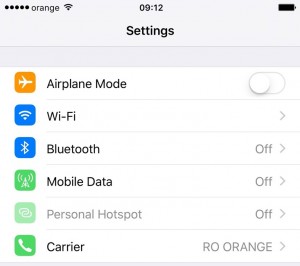 Beheben von WLAN-Problemen in iOS 9, das für genügend Menschen auf der ganzen Welt existiert, ist der Zweck des Artikels, den Sie als Nächstes lesen werden. Probleme dieser Art treten jedes Jahr im September nach der Veröffentlichung einer neuen Version von iOS auf.
Beheben von WLAN-Problemen in iOS 9, das für genügend Menschen auf der ganzen Welt existiert, ist der Zweck des Artikels, den Sie als Nächstes lesen werden. Probleme dieser Art treten jedes Jahr im September nach der Veröffentlichung einer neuen Version von iOS auf.
WLAN-Probleme in iOS 9 kann bestehen aus: die Unmöglichkeit, eine WLAN-Verbindung herzustellen, die zufällige Trennung der WLAN-Verbindung, die Nichterkennung bestimmter WLAN-Netzwerke, schlechte Browsing-Geschwindigkeiten in WLAN-Netzwerken, die Unmöglichkeit, IP-Adressen von Routern zu erhalten, und die Unmöglichkeit, über WLAN im Internet zu surfen.
Dies sind nur einige davon WLAN-Probleme in iOS 9 Ich werde versuchen, Ihnen mit diesem Artikel bei der Lösung zu helfen. Sie hängen hauptsächlich mit der Software und dem Import alter Einstellungen zusammen, die nicht mehr mit der neuen WLAN-Funktionsweise in iOS 9 kompatibel sind.
Trennung vom Netzwerk
Die erste Maßnahme, die Sie ergreifen können Beheben Sie WLAN-Probleme unter iOS 9 Es trennt die Verbindung zu einem Netzwerk, das Sie gerade verwenden, und stellt die Verbindung wieder her. Bei diesem Vorgang werden alle Router-Verbindungsdaten gelöscht.
Sie können diesen Vorgang über das WLAN-Menü der Anwendung „Einstellungen“ (Konfigurationen) durchführen, indem Sie auf das Netzwerk zugreifen, mit dem Sie verbunden sind, indem Sie auf die blaue Schaltfläche drücken, die den eingekreisten Buchstaben „i“ darstellt, und die Option auswählen Vergiss dieses Netzwerk, Ignorieren Sie dieses Netzwerk.
Nach dem Trennen müssen Sie das Passwort dieses WLAN-Netzwerks erneut eingeben, um die Verbindung wiederherzustellen.
Deaktivieren Sie WLAN-Netzwerk, WLAN-Netzwerk für GPS
Ich habe es dir am Morgen gesagt 10 nutzlose iPhone-GPS-Funktionen, die den Akku verbrauchen, und unter ihnen ist auch WiFi-Netzwerkoder Wi-Fi-NetzwerkSie verwendet GPS, um WLAN-Netzwerke in unserer Nähe zu finden, die ein stärkeres Signal haben.
Leider scheint diese Einstellung in iOS 9 zu WLAN-Problemen führen zu können. Um diese zu beheben, müssen Sie sie deaktivieren Einstellungen > Datenschutz > Ortungsdienste > Systemdienste > WLAN-Netzwerk, Einstellungen > Datenschutz > Ortungsdienste > Systemdienste > Wi-Fi-Netzwerk.
WiFi Assist deaktivieren, WiFi Assist
Funktion WLAN-Assistent, WLAN-Assistent, wurde von der Firma Apple implementiert, um uns immer die besten Geschwindigkeiten beim Surfen im Internet zu bieten, wobei WLAN-Verbindungen getrennt werden, um auf 4G umzusteigen, und dieser Vorgang kann manchmal große Probleme verursachen.
So deaktivieren WLAN-Assistent, WLAN-Assistent Sie müssen hineinnavigieren Einstellungen > Mobile Daten > Wi-Fi Assist, Einstellungen > Mobilfunkverbindung > WLAN-Unterstützung und deaktivieren Sie die Funktion.
Netzwerkeinstellungen zurücksetzen, Netzwerkeinstellungen zurücksetzen
Beheben von WLAN-Problemen in iOS 9 Die einfachste Lösung könnte darin bestehen, die Netzwerkeinstellungen zurückzusetzen. Dies ist die wichtigste Empfehlung, die ich allen, die Probleme dieser Art haben, aber auch vielen anderen, gebe, alle Netzwerkeinstellungen des Betriebssystems zu löschen.
Sie finden diese Option in Einstellungen > Allgemein > Zurücksetzen > Netzwerkeinstellungen zurücksetzen, Einstellungen> Allgemein> Zurücksetzen> Netzwerkeinstellungen zurücksetzen, und wenn Sie es verwenden, werden alle bisher in Ihren Terminals gespeicherten WLAN-Passwörter gelöscht.
Wiederherstellen
Am Ende die einzige Lösung für Beheben von WLAN-Problemen in iOS 9Wenn Ihnen das alles nicht geholfen hat, handelt es sich um eine „saubere“ Wiederherstellung ohne Wiederherstellung eines alten Backups. In diesem Artikel habe ich erklärt, wie Sie iOS 9 installieren, und Sie können es nachvollziehen.
Wurden Ihre WLAN-Probleme mit iOS 9 behoben? Wenn Sie weitere Fragen haben, warte ich in den Kommentaren darauf.